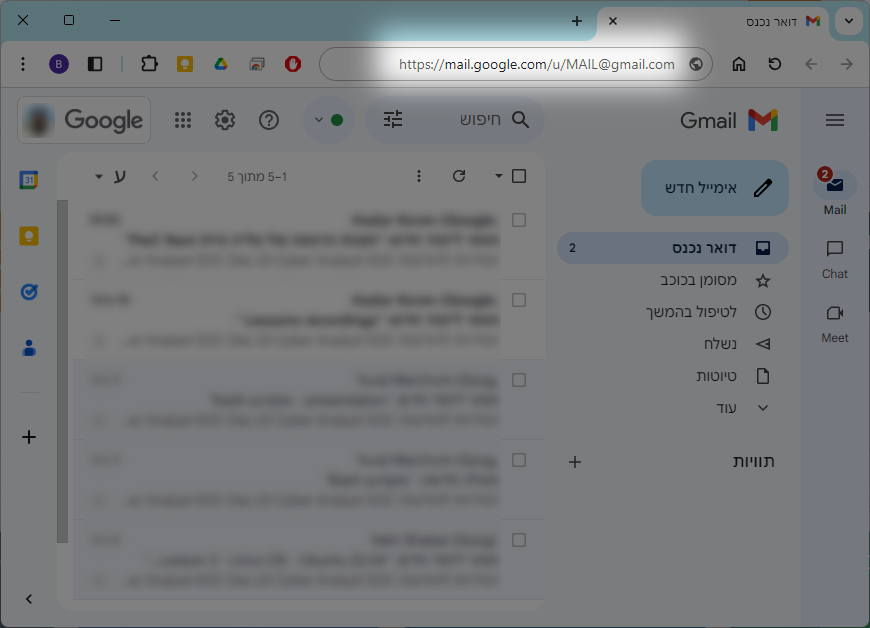עוברים דירה בדיגיטל: כך תעבירו בקלות את הקבצים מהדרייב הפרטי לחשבון הארגוני
במהלך חמש השנים האחרונות, משרד החינוך העניק לכל מורה ותלמיד במערכת החינוך חשבונות ארגוניים חינוכיים. מדובר במהלך שמטרתו לא רק ייעול, אלא גם הגנה על פרטיות, אבטחת מידע ויצירת סביבה מקצועית מובחנת מהחיים האישיים. מורים רבים עוברים רוצים לנייד את חומרי ההוראה שלהם מהחשבון הפרטי (או ארגוני עצמאי) לחשבון הארגוני המחוזי החדש. בשורות הבאות נסקור את האפשרויות השונות ואת היתרונות והחסרונות. אז כיצד נעביר קבצים מהדרייב הפרטי לארגוני? הנה כל הדרכים. 1. הורדה של כל הקבצים והעלתם מחדש. פרקטיקה: הורדה ידנית של הקבצים מהדרייב והעלתם לחשבון החדש. יתרונות: מתחילים מחדש. הזדמנות לעשות סדר. חסרונות: בכמות גדולה של קבצים עלול לקחת זמן רב. דורש חיבור אינטרנט מהיר. השיתופים והקישורים הקודמים לקבצים הופכים ללא רלוונטיים. 2. באמצעות דרייב לשולחן העבודה פרקטיקה: חיבור שני החשבונות לדרייב לשולחן העבודה במחשב והעברת התיקיות מכונן אחד לשני. יתרונות: אינטואיטיבי, קל להעביר קבצים - כמו העברת תיקייה מקומית במחשב. עובד ברקע (לא כמו בהורדה מלאה והעלאה). חסרונות: הקבצים יורדים ברקע ועולים מחדש. בכמות גדולה של קבצים עלו...